MacのキャプチャアプリにDropbox Captureを使ってみた
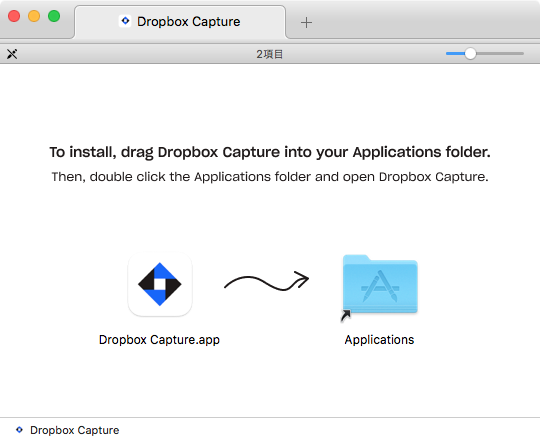
MacのスクリーンショットやGIF動画の撮影や編集にはGyazoGyazo - Downloadを使っています。以前はMacデフォのスクリーンショットとSkitchの組み合わせでしたが はてなブログに投稿しやすいことからGyazoに変更しました。ただGyazoは無制限に利用するには有料版が必要になります。
最近になって無料でも使えるDropboxにキャプチャアプリのDropbox Captureが追加されました。もちろんDropbox Captureも無料で使えます。キャプチャした画像はSkitchのように編集が可能でDropboxに保存されるので管理もしやすくなっています。
Dropbox Captureの使い方
Dropbox Captureのダウンロード
Dropbox Captureはwww.dropbox.comでダウンロードします。
ダウンロードしたDropbox Capture.appをアプリケーションフォルダに移動すると利用可能になります。
Dropbox Captureの使い方
メニューバーにDropbox Captureのアイコンが自動的に追加されるのでクリックして機能を選んで使います。
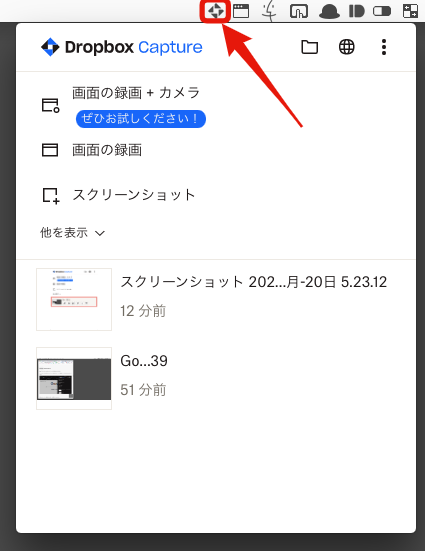
Dropbox Captureの設定にショートカットも用意されているのでショートカットを使って利用することもできます。
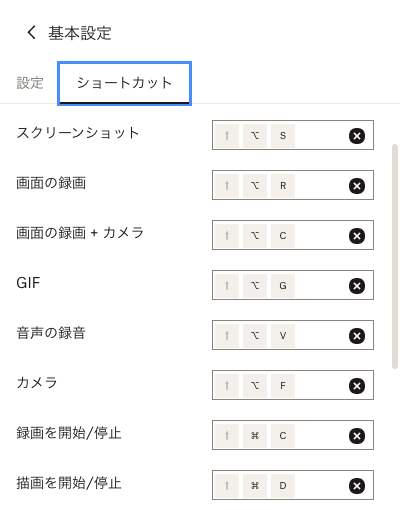
Dropbox Captureでキャプチャした画像はメニューバーのDropbox Captureアイコンをクリックして表れる画像を選んでマークアップできるしDropbox内のCaptureフォルダで選んでプレビュー.appで編集もできます。
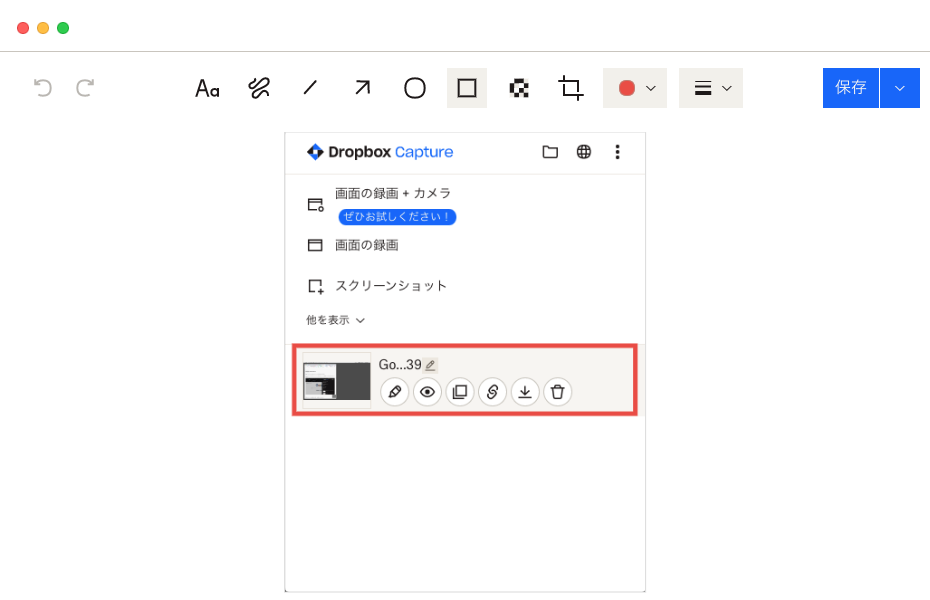
キャプチャ画像が個人のDropbox内に保存できるので安心ですし編集も簡単で利用しやすいキャプチャアプリになっています。
See you tomorrow!